Telegramda Hikayeler Nasıl Devre Dışı Bırakılır

Hikayeleri Telegram'da görüntülemek, tanıdığınız kişilerden geliyorsa harika bir özellik olabilir, ancak yabancılardan gelen hikayeleri görmek hoş karşılanmayabilir, ilgisiz olabilir,
Bazen, yüklenen program veya sürücü, sisteminizde beklenmeyen bir hata oluşturur veya Windows'un beklenmeyen şekilde davranmasına neden olur. Genellikle programı veya sürücüyü kaldırmak sorunu çözmeye yardımcı olur, ancak bu sorunu çözmezse , Windows 10'da Sistem Geri Yükleme'yi kullanarak sisteminizi her şeyin doğru çalıştığı daha önceki bir tarihe geri yüklemeyi deneyebilirsiniz .

Sistem Geri Yükleme , bilgisayarınızda düzenli olarak geri yükleme noktaları oluşturmak ve kaydetmek için sistem koruması adı verilen bir özellik kullanır . Bu geri yükleme noktaları, kayıt defteri ayarları ve Windows'un kullandığı diğer sistem bilgileri hakkında bilgiler içerir.
Sistem Geri Yükleme nedir?
Sistem Geri Yükleme, Windows'ta, ilk olarak Windows XP'de tanıtılan ve kullanıcıların bilgisayarlarını herhangi bir veri kaybetmeden önceki bir duruma geri yüklemelerini sağlayan bir özelliktir. Kurulumdaki herhangi bir dosya veya yazılım Windows'ta bir sorun yaratırsa, Sistem Geri Yükleme kullanılabilir. Windows'ta her sorun olduğunda, Windows'u biçimlendirmek çözüm değildir. Sistem Geri Yükleme, verileri ve dosyaları kaybetmeden sistemi önceki durumuna geri yükleyerek Windows'u tekrar tekrar biçimlendirme zahmetinden kurtarır.
İçindekiler
Windows 10'da Sistem Geri Yükleme nasıl kullanılır
Sistem Geri Yükleme noktası Nasıl Oluşturulur
Sistem Geri Yükleme, sisteminizi eski yapılandırmaya geri döndürmek anlamına gelir. Bu eski yapılandırma ya kullanıcıya özeldir ya da otomatiktir. Sistem Geri Yükleme'yi kullanıcıya özel yapmak için bir Sistem Geri Yükleme noktası oluşturmanız gerekir. Bu Sistem Geri Yükleme noktası, Sistem Geri Yükleme yaptığınızda sisteminizin geri döneceği yapılandırmadır.
Windows 10'da bir Sistem Geri Yükleme noktası oluşturmak için aşağıdaki adımları izleyin:
1. Aramayı açmak için Windows Tuşu + S tuşlarına basın, ardından Geri yükleme noktası oluştur yazın ve beliren arama sonucunu tıklayın.

2. Sistem Özellikleri penceresi açılacaktır. Altında Koruma Ayarları , tıklayın yapılandır sürücünün geri ayarlarını yapılandırmak için düğmeye.

3. Geri yükleme ayarları altında sistem korumasını aç seçeneğini işaretleyin ve Disk kullanımı altında Maks kullanımı seçin .

Altında 4. Sistem Özellikleri sekmesi üzerine tıklayarak oluştur butonu.
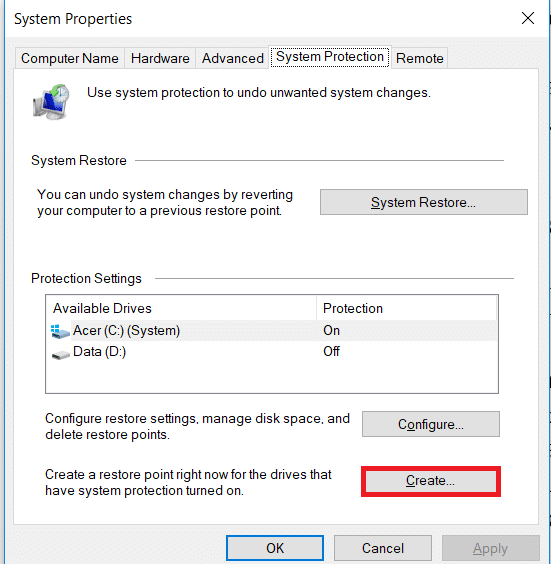
5. Geri yükleme noktasının adını girin ve Oluştur öğesine tıklayın .

6. Birkaç dakika içinde bir Geri Yükleme noktası oluşturulacaktır.
Şimdi, sizin tarafınızdan oluşturulan bu geri yükleme noktası, gelecekte sistem ayarlarınızı bu Geri Yükleme noktası durumuna geri yüklemek için kullanılabilir. Gelecekte, herhangi bir sorun oluşursa , sisteminizi bu Geri Yükleme noktasına geri yükleyebilirsiniz ve tüm değişiklikler bu noktaya geri döndürülecektir.
Sistem Geri Yükleme Nasıl Gerçekleştirilir
Artık bir sistem geri yükleme noktası oluşturduğunuzda veya sisteminizde zaten bir sistem geri yükleme noktası mevcut olduğunda, geri yükleme noktalarını kullanarak bilgisayarınızı eski yapılandırmaya kolayca geri yükleyebilirsiniz.
Ayrıca Okuyun: Windows 10'da Bozuk Sistem Dosyaları Nasıl Onarılır
Windows 10'da Sistem Geri Yükleme'yi kullanmak için aşağıdaki adımları izleyin:
1. Başlat Menüsü aramasına Denetim Masası yazın . Açmak için arama sonucundan Denetim Masası'na tıklayın.

2. Altında Kontrol paneli üzerindeki tıklama Sistem ve Güvenlik seçeneği.
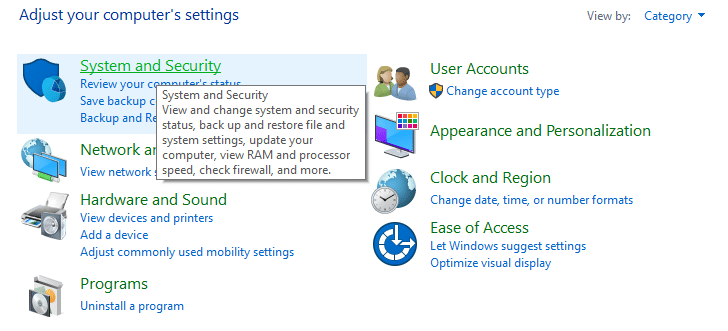
3. Ardından, Sistem seçeneğine tıklayın .

4. Sistem penceresinin sol üst tarafındaki Sistem Koruması'na tıklayın .

5. Sistem özelliği penceresi açılacaktır. Koruma ayarları altında Sistem Performansını gerçekleştirmek istediğiniz sürücüyü seçin ve ardından Sistem Geri Yükleme'ye tıklayın .

A 6. Sistem Geri açılır pencere, tıklayın İleri .

7. Sistem Geri Yükleme noktalarının listesi görünecektir . Listeden en son Sistem Geri Yükleme noktasını seçin ve ardından İleri'ye tıklayın .
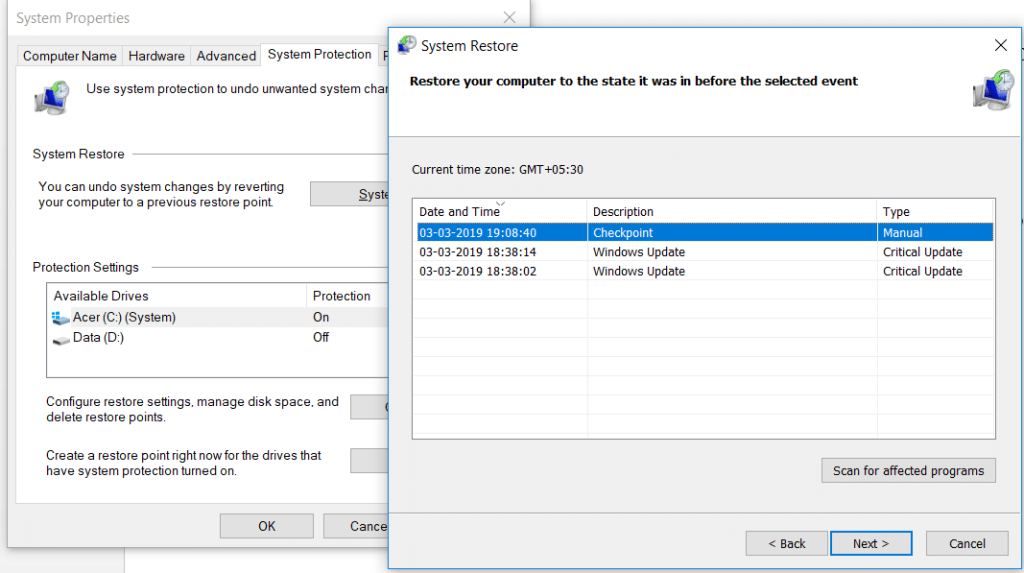
8. Bir onay diyalog kutusu belirecektir. Son olarak, Bitir'e tıklayın .

9. İstenirse – Bir kez başlatıldığında, Sistem Geri Yükleme yarıda kesilemezse Evet'e tıklayın .

Bir süre sonra işlem tamamlanacaktır. Unutmayın, Sistem Geri Yükleme işlemi bir kez durdurulamaz ve tamamlanması biraz zaman alacaktır, bu nedenle panik yapmayın veya işlemi zorla iptal etmeye çalışmayın.
Güvenli Modda Sistem Geri Yükleme
Bazı ciddi Windows sorunları veya yazılım çakışması nedeniyle, Sistem Geri Yükleme'nin çalışmaması ve sisteminizin istenen Geri Yükleme noktasına geri dönememesi mümkün olabilir. Bu sorunun üstesinden gelmek için Windows'u Güvenli Modda başlatmanız gerekir. Güvenli modda, Pencerenin yalnızca önemli kısmı çalışır, bu da sorunlu yazılımların, uygulamaların, sürücülerin veya ayarların devre dışı bırakılacağı anlamına gelir. Bu şekilde yapılan Sistem Geri Yükleme genellikle başarılıdır.
Windows 10'da Güvenli Mod'a erişmek ve Sistem Geri Yüklemesi gerçekleştirmek için aşağıdaki adımları izleyin:
1. Burada listelenen yöntemlerden herhangi birini kullanarak Windows'u Güvenli modda başlatın .
2. Sistem, birden fazla seçenekle Güvenli modda başlayacaktır. Sorun Gider seçeneğine tıklayın .
3. Sorun Giderme altında , Gelişmiş Seçenekler'e tıklayın .

4. Gelişmiş seçenekler altında altı seçenek olacak, Sistem Geri Yükleme'ye tıklayın ve sistem geri yükleme işlemi başlayacaktır.

5. Sistemi geri yüklemek istediğiniz Sistem Geri Yükleme noktasını soracaktır . Seç En son geri yükleme noktası.

Cihaz açılmadığında Sistem Geri Yükleme
Aygıtın önyükleme yapmaması veya Windows'un normal şekilde başladığı için başlamaması durumu olabilir. Bu nedenle, bu koşullarda Sistem Geri Yükleme işlemini gerçekleştirmek için şu adımları izleyin:
1. Sistemi açarken sürekli olarak F8 tuşuna basarak Boot menüsüne girebilirsiniz .
2. Şimdi Sorun Giderme penceresini göreceksiniz ve bunun altında Gelişmiş seçenekler seçeneğine tıklayın .

3. Sistem Geri Yükleme seçeneğine tıklayın , gerisi yukarıda belirtilenlerle aynıdır.

Biz Windows 10'a odaklanırken, aynı adımlar sizi Windows 8.1 ve Windows 7'de Sistem Geri Yükleme'ye götürebilir.
Sistem Geri Yükleme gerçekten çok yardımcı olsa da, Sistem Geri Yükleme ile uğraşırken bazı şeyler akılda tutulmalıdır.
Tavsiye edilen:
Umarım, yukarıdaki yöntemlerden birini kullanarak Windows 10'da Sistem Geri Yükleme'yi kullanabilirsiniz . Ancak yine de herhangi bir sorunuz varsa veya bir adımda takılırsanız, yorum bölümünde bize ulaşmaktan çekinmeyin.
Hikayeleri Telegram'da görüntülemek, tanıdığınız kişilerden geliyorsa harika bir özellik olabilir, ancak yabancılardan gelen hikayeleri görmek hoş karşılanmayabilir, ilgisiz olabilir,
“The Sims 4”teki Sezon Genişletme Paketi, Sim'inizin günlük yaşamını etkileyebilecek yeni oyun öğelerini tanıttı: Hava Durumu ve Sıcaklık. Şimdi Sim'leriniz
Telefon numarası olmayan bir Gmail oluşturmaya yönelik mevcut Android/iOS süreçlerini yansıtacak şekilde Steve Larner tarafından 14 Kasım 2022'de güncellendi. Yeni bir tane oluşturmak istiyorsanız
Microsoft Word belgeleri diğer kelime işlemcilerle uyumlu olsa da bunları JPG veya GIF görselleri olarak kaydetmeniz gerekebilir. dışa aktaramasanız da
Spotify, çalma listelerini aileniz ve arkadaşlarınızla paylaşmanızı kolaylaştırdı; uygulamanın içinde bir Paylaş düğmesi var. Ayrıca şunları yapma seçenekleriniz de vardır:
Çok sayıda mesajlaşma uygulaması mevcut olduğundan, bir uygulamayı seçerken hangi seçeneklerin sizin için en önemli olduğunu değerlendirmek önemlidir. Popülariteleri nedeniyle
Düzenli olarak seyahat eden biriyseniz bagajınızı kaybetme talihsizliğini yaşamış olabilirsiniz. Apple AirTags'i girin. Konumunuzu tam olarak belirleyebilirler
Tüm uygulamalar gibi Messenger da zaman zaman çökebilir, oturum açmayı reddedebilir veya mesaj göndermenize tamamen izin vermeyebilir. Neyse ki, genellikle bir
WatchOS 2'den beri Apple Watch için yeni ve harika bir uygulama bekliyorduk ve GoPro bunu az önce sunmuş olabilir. Şirketten yeni bir uygulama
Haftanın Kickstarter'ı: Pium “Akıllı evimin burnu yok” “Nasıl kokuyor?” "Berbat." Amazon Echo'nuz ışıkları söndürebilir ve ortamı değiştirebilir
Yol tehlikeli bir yer olabilir. Neyse ki Life360 uygulaması sizin ve sevdiklerinizin yoldayken yasal hızlarda araç kullanıp kullanmadığınızı kontrol etmenize olanak tanıyor.
Snapchat gibi sosyal medya uygulamaları artık yapay zekayı sistemlerine entegre etme yarışının bir parçası. My AI adlı yeni Snapchat sohbet robotu
Discord, zorlu oyun tutkunlarının ses ve metin yoluyla kolayca etkileşim kurabileceği eğlenceli bir platform sunuyor. Hizmetin olduğu bilinmesine rağmen
Google Slaytlar, hem çevrimiçi hem de çevrimdışı iş ve eğitim için önemli bir araçtır. Bu program sayesinde sayısız sunuma ücretsiz erişim sağlıyoruz
Google Forms popüler bir form oluşturucudur ancak Google hesabınız yoksa veya uygulamayı beğenmiyorsanız ücretsiz bir alternatife ihtiyacınız vardır.
Parolalarla ilgili sorun, onları unutmanın kolay olmasıdır. Bu, herhangi bir uygulamada olduğu gibi Life360 hesabınız için de geçerlidir. Bir stres kaynağı iken veya
“The Legend of Zelda: Tears of the Kingdom”da (TotK) hayatta kalmak için yemek çok önemlidir ve pişmiş yemekler sizin için çiğ atıştırmalıklardan çok daha iyidir. Aslında bir
LinkedIn, kariyer ilerlemenizi potansiyel işverenlere gelişmiş bir formatta sergilemenize olanak tanır. Sadece bir dönemde tuttuğunuz tek bir pozisyonu listelemek yerine
"Legend of Zelda: Tears of the Kingdom" (TotK) oyununda stoklamanız gereken çeşitli öğeler var. Çoğunu elde etmek için paraya ihtiyacınız olacak.
Sky'ın bir veya daha fazla hizmetine abone olursanız ve Birleşik Krallık ve İrlanda'da yaşıyorsanız otomatik olarak Sky VIP ödüllerine hak kazanırsınız. Sky VIP bir tatlandırıcıdır


















